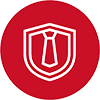Как правильно убрать штатные единицы из штатного расписания занятые и свободные
Штатное расписание – внутренний документ работодателя, в котором содержится информация о структурных подразделениях компании, должностях, специальностях, профессиях и квалификациях работников, количестве штатных единиц, тарифных ставках и т. д. Чтобы начать вести штатное расписание, перейдите в раздел «Настройка», выберите пункт «Кадровый учет».
Перейдите по ссылке «Настройка штатного расписания», поставьте галочку «Ведется штатное расписание». Чтобы осуществлялась автоматическая проверка кадровых документов на соответствие штатному расписанию и отображалась история изменений штатного расписания, поставьте соответствующие галочки.
Чтобы учитывать в позиции штатного расписания разряды и категории, поставьте галочку рядом с полем «В позиции штатного расписания используются разряды и категории».
Далее перейдите в раздел «Кадры», выберите пункт «Штатное расписание».
В открывшемся окне перейдите по ссылке «Изменить текущее штатное расписание».
- «Месяц» — укажите месяц, начиная с которого будет действовать штатное расписание;
- «Дата» — укажите дату документа. По умолчанию ставится текущая дата.
Чтобы добавить позицию в штатное расписание, воспользуйтесь кнопкой «Добавить позицию».
В открывшемся окне укажите подразделение и должность сотрудника. Для этого нажмите на стрелочку, выберите пункт «Показать все» и выберите подразделение и должность из списка. Или создайте новые подразделение и должность. Как это сделать, можно прочитать в инструкции «Создание подразделения» и «Создание должности».
Выберите нужный график работы. Аналогично нажмите на стрелочку, выберите пункт «Показать все» и выберите или создайте график работы. Как это сделать, можно прочитать в инструкции «Создание графика работы».
Укажите количество единиц этой позиции в штатном расписании.
Вкладка «Оплата труда»
Здесь вы можете указать разряд (категорию). Чтобы добавить начисление для этой позиции штатного расписания, выберите команду «Добавить» и укажите нужное начисление. При необходимости вы также можете изменить сумму оклада.
Вкладка «Дополнительно»
На вкладке «Дополнительно» вы можете изменить трудовую функцию. При необходимости укажите условия приема на работу и характер работы. После чего нажмите на кнопку «ОК».
С помощью команды «Изменить позицию», вы можете изменить позицию штатного расписания. Для этого выберите команду «Изменить позицию».
Далее в открывшемся окне выберите нужную позицию штатного расписания, которую необходимо изменить и нажмите кнопку «Выбрать».
Аналогично пункту «Добавить позицию» заполните поля. Вы можете изменить график работы, количество единиц в штатном расписании, изменить сумму оклада. После того как вы внесли все необходимые изменения, нажмите на кнопку «ОК».
Чтобы убрать позицию из штатного расписания, воспользуйтесь командой «Закрыть позицию». Выберите из списка нужную позицию штатного расписания и нажмите на кнопку «Выбрать».
С помощью команды «Заполнить показатели» вы можете изменить выбранные значения для всех строк в документе. В нашем примере мы поставили галочку рядом с полем «Оклад», выбрали пункт «Прибавить» и указали сумму – 9000 рублей и ограничение – «Округление до рубля в большую сторону». После внесения всех необходимых изменений, выбрали команду «ОК».
После этого сумма оклада для всех позиций увеличилась на 9000 рублей. Когда вы внесете все изменения в документ, выберите команды «Записать» и «Провести». Вам станет доступна печатная форма документа «Приказ о внесении изменений».
Нашли ошибку? Напишите пожалуйста нам на почту info@arenda1c.ru. Это поможет публиковать актуальную и полезную для Вас информацию.
к содержанию ↑Штатное расписание в ЗУП 3.1

Штатное расписание в 1С ЗУП – важная часть работы с персоналом на любом предприятии. В этой статье будет рассмотрено как, настроить, утвердить и изменить штатное расписание в 1С ЗУП 8.3.
Ведение штатного расписания в программе позволяет:
принимать и переводить сотрудников, выбирая должность из списка, характерного для выбранного подразделения (в соответствии с действующим штатным расписанием);
при приеме и переводе сотрудников автоматически формировать список начислений и их размер, соответствующий выбранной должности в выбранном подразделении (в соответствии с действующим штатным расписанием), с возможностью корректировки;
при оформлении кадровых приказов контролировать их соответствие штатному расписанию;
проводить анализ соответствия фактической штатной расстановки штатному расписанию;
помимо должности, описывать место работы разрядом (категорией) этой должности;
для подразделения определить, сформировано ли оно или расформировано, для должности — включена ли она в штатное расписание или уже исключена. Благодаря этому можно видеть только актуальные подразделения и должности в соответствующих списках;
сформировать для печати унифицированную форму Т-3 и другие печатные формы.
к содержанию ↑Настройка штатного расписания
Ведение штатного расписания в программе настраивается при начальной настройке программы:
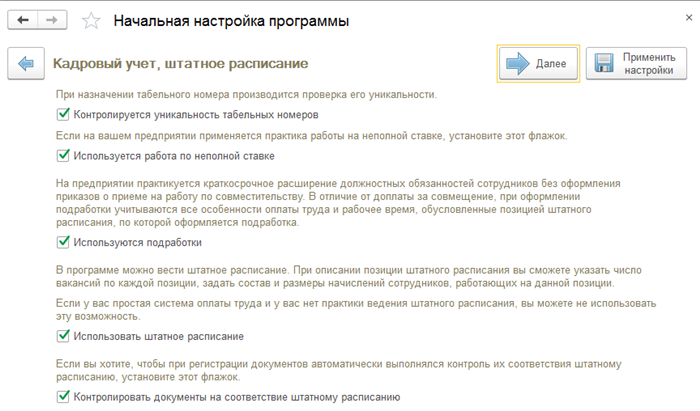
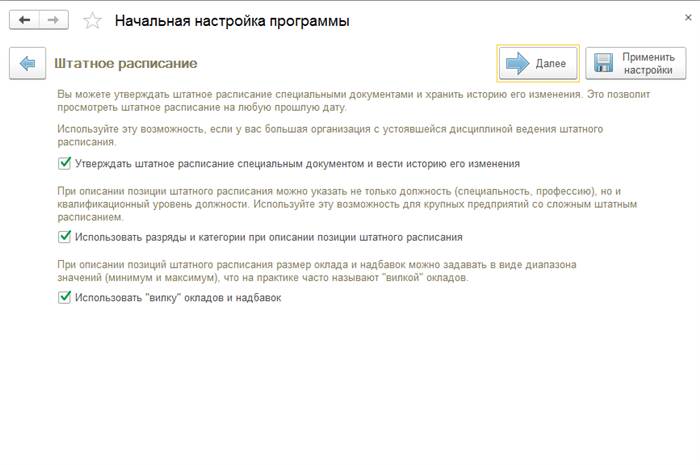
Если начальная настройка программы была завершена раньше или вовсе не была произведена, или возникла необходимость изменить настройки кадрового учета и штатного расписания, то необходимо перейти в раздел «Настройка — Кадровый учет»:
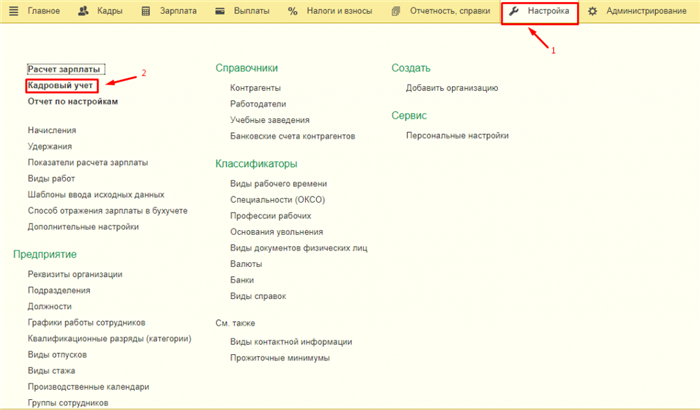
Если нужна возможность предусматривать в штатном расписании неполные штатные единицы, составлять графики неполного рабочего времени и оформлять кадровые документы (приказы) в отношении сотрудников, работающих на подобных условиях, то необходимо установить флажок «Используется работа по неполной ставке»:
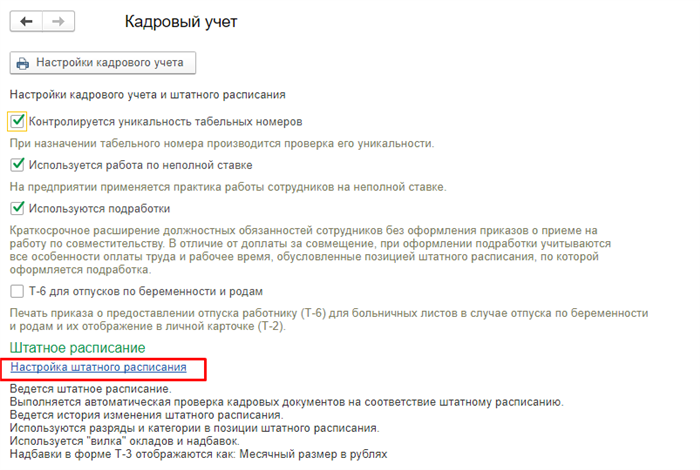
Далее переходим к настройке штатного расписания по одноименной ссылке:
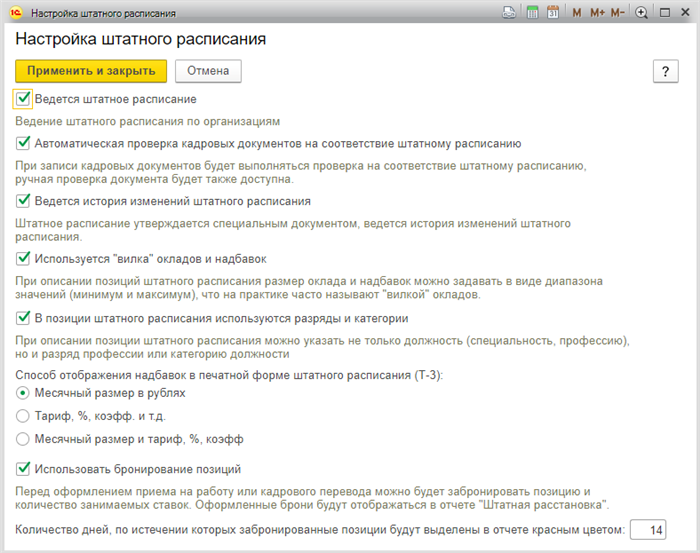
флажок «Ведется штатное расписание» установите для возможности ведения штатного расписания по организациям;
флажок «Автоматическая проверка кадровых документов на соответствие штатному расписанию» установите, чтобы при регистрации кадровых документов выполнялась проверка на соответствие их штатному расписанию (наличие в штатном расписании свободных штатных единиц, соответствие размера тарифной ставки, назначаемой сотруднику, размеру начисления, указанному для позиции штатного расписания);
флажок «Ведется история изменений штатного расписания» установите для хранения истории изменения штатного расписания, оформления приказов об изменении штатного расписания. Если ведется история изменений штатного расписания, то все данные о позициях штатного расписания вводятся с помощью документов «Утверждение штатного расписания» и «Изменение штатного расписания».
Если флажок не устанавливать, то история изменений штатного расписания вестись не будет, и сведения о его позициях будут заноситься непосредственно в справочник «Штатное расписание»;
флажок «Используется «вилка» окладов и надбавок» установите для возможности указания размера оклада и надбавок в виде диапазона значений (минимальный и максимальный размер) при описании позиций штатного расписания;
флажок «В позиции штатного расписания используются разряды и категории» установите, если при описании позиции штатного расписания следует указывать не только должность (специальность, профессию), но и разряд профессии или категорию должности. Например, не придется заводить должности «Токарь 6 разряда», «Токарь 5 разряда», а только одну — «Токарь» и уточнить разряды при описании позиций;
способ отражения надбавок в печатной форме штатного расписания (Т-3) настраивается в одноименном разделе путем выбора одного из предоставленных вариантов:Месячный размер в рублях(по умолчанию предлагается данный вариант),Тариф, %, коэфф. и т.д. и Месячный размер и тариф, %, коэфф;
флажок «Использовать бронирование позиций» установите для возможности бронирования позиций штатного расписания и количества занимаемых ставок перед оформлением приема на работу или кадрового перевода. Оформленные брони будут отображаться в отчете «Штатная расстановка».
Причем количество дней, по истечении который забронированные позиции будут выделены в отчете красным цветом, можно указать в одноименном поле.
По завершению настроек нажмите кнопку «Применить и закрыть».
к содержанию ↑Утверждение штатного расписания
Как для первоначального ввода всех позиций в штатное расписание, так и для отражения его существенных изменений предназначен документ «Утверждение штатного расписания». Данный документ позволяет описать изменения, которые касаются сразу нескольких подразделений и приводят к появлению нового варианта штатного расписания.
Вносимые документом изменения относятся к определенному месяцу и действуют с его начала.
Перед началом заполнения штатного расписания необходимо заполнить справочники «Подразделения» (раздел Кадры — Штатное расписание — Подразделения) и «Должности» (раздел Кадры — Штатное расписание — Должности).
Программа создала документ «Утверждение штатного расписания», где нужно указать месяц и дату и затем добавить позиции по соответствующей кнопке. В каждой позиции указывается подразделение, должность, график работы, количество единиц (ставок).
После проведения документа окно штатного расписания изменилось. Теперь в таблице отображаются позиции с указанием по каждой из них подразделения, должности, количества единиц и даты утверждения, а в «шапке» появились новые ссылки-команды.
Изменение штатного расписания
Для того, чтобы зарегистрировать изменение штатного расписания, перейдите по ссылке «Изменить текущее штатное расписание»:
Будет создан новый документ программы, который называется «Изменение штатного расписания».
После указания подразделения в документе отобразятся текущие позиции по этому подразделению. Каждую позицию можно открыть для изменения либо закрыть по соответствующей кнопке.
Кроме того, возможно добавление новых позиций таким же образом, как в «Утверждении штатного расписания».
к содержанию ↑Отчеты по штатному расписанию
После ввода и утверждения штатного расписания можно сформировать следующие формы и аналитические отчеты в разделе «Кадры — Кадровые отчеты — Штатное расписание» (отчеты строятся только по действующим позициям, т.е. утвержденным и не закрытым на дату его формирования):
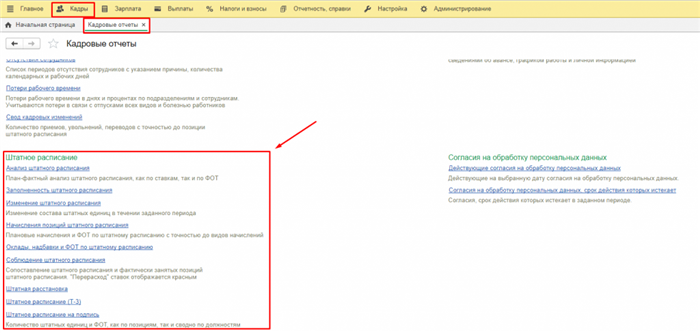
Отчет «Штатное расписание (Т-3)» — унифицированная форма штатного расписания, утвержденная Постановлением Госкомстата России от 5 января 2004 г. № 1.
В настройках штатного расписания (раздел Настройка — Кадровый учет— ссылка Настройка штатного расписания) имеется возможность выбрать способ отражения надбавок в печатной форме этого отчета – в рублях и/или в процентах, коэффициентах и т.п. Сведения об ответственных лицах в области подписи заполняются автоматически, если они указаны в карточке организации.
Поля «Номер документа» и «Дата составления» заполняются автоматически только в том случае, если форма подготавливается из документа утверждения штатного расписания.
Отчет «Анализ штатного расписания» — аналитический отчет по позициям штатного расписания. Показывает, сколько всего ставок запланировано, и сколько фактически занято.
Также показывает, какой ФОТ предусмотрен штатным расписанием, и какой его объем фактически использован. В качестве использованного ФОТ выступает плановый ФОТ по фактически занятым позициям, независимо от того, какой ФОТ предусмотрен плановыми начислениями сотрудника, занимающего эту позицию.
В отчете не отражаются временно освобожденные ставки.
Отчет «Начисления позиций штатного расписания» — аналитический отчет по начислениям позиций штатного расписания. В первой таблице отчета отражается вклад начислений в месячный ФОТ (в рублях) по всем ставкам позиций, во второй – исходные значения тарифных ставок и других показателей (процентов, коэффициентов и т.п.).
Отчет «Соблюдение штатного расписания» — показывает, сколько всего ставок запланировано и сколько фактически занято, как в разрезе позиций (подразделений и должностей), так и в разрезе только должностей. Автоматически формируется комментарий, например «Превышена штатная численность».
Отчет «Штатное расписание на подпись» — имеет произвольную форму штатного расписания. Показывает, сколько всего ставок запланировано, и какой ФОТ предусмотрен, как в разрезе позиций (подразделений и должностей), так и в разрезе только должностей.
Колонка «Описание» заполняется из поля «Краткое описание» карточки позиции. В настройках отчета имеется возможность указать руководителя и исполнителя отчета, и соответствующие реквизиты будут выведены соответственно в шапке и в подвале отчета.
Отчет «Оклады, надбавки и ФОТ по штатному расписанию» — представляет штатное расписание в виде таблицы, в строках которой перечислены позиции с указанием количества ставок, а в колонках – месячный ФОТ по одной ставке каждой позиции, а также составляющие этот ФОТ показатели.
Отчет «Заполненность штатного расписания» — отражает состояние штатного расписания (сколько ставок занято и свободно), при этом учитываются временно освобожденные ставки.
Отчет «Изменение штатного расписания» — отражает изменение состава штатных единиц в течение заданного периода.
Отчет «Штатная расстановка» — показывает позиции штатного расписания с указанием занимающих их сотрудников. Также показывает свободные ставки, установив отбор по ним в настройках отчета.
Как внести изменения в штатное расписание в 1С 8.3 ЗУП — пошаговая инструкция
Ведение штатного расписания на предприятии очень удобно. В любой момент можно узнать, ставок единиц всего, сколько занято и сколько требуется. Так же штатное расписание используется в кадровых документах для приема и перевода работников на конкретные штатные единицы.
Рассмотрим пошаговую инструкцию где найти и как создать новое штатное расписание в 1С 8.3 ЗУП, как внести изменение в уже существующий документ и как изменить оклад сотрудника.
к содержанию ↑Предварительная настройка 1С ЗУП
Первым делом, чтобы включить рассматриваемый нами функционал, нужно произвести некоторые настройки. Они находятся в меню «Настройка» — «Кадровый учет».
В появившемся окне перейдите по гиперссылке «Настройка штатного расписания». Перед вами отобразится форма, где первым делом нужно установить флаг на пункте «Ведется штатное расписание».
Так же в данной форме вы можете установить автоматическую проверку кадровых документов на соответствие штатному расписанию, включить ведение истории и многое другое.
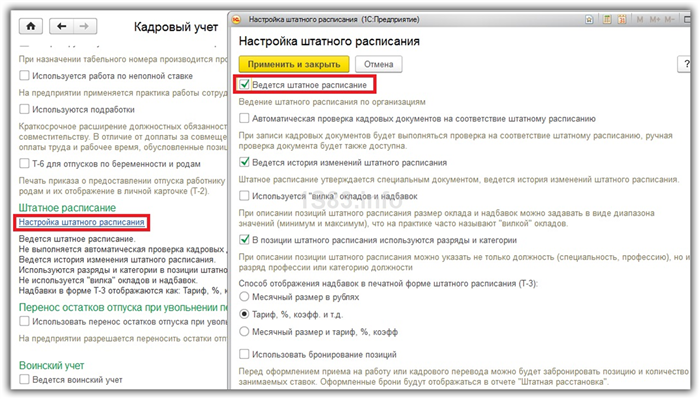
Изменения оклада и плановых начислений
Бывают случаи, когда при создании утверждения штатного расписания была допущена ошибка, либо нужно изменить начисления для какой-то позиции. Все подобные действия можно совершить в ранее созданном документе утверждения.
На форме штатного расписания перейдите по ссылке «Открыть документ, утвердивший текущее штатное расписание».
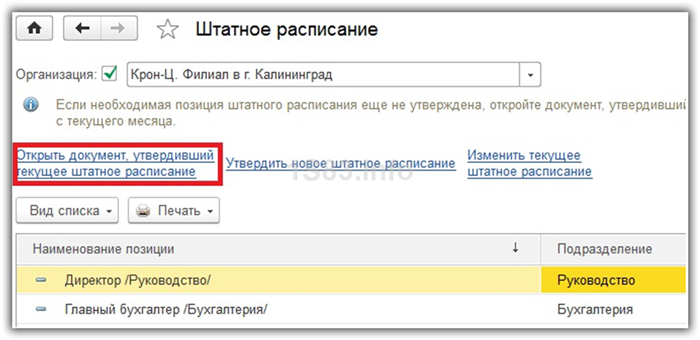
В открывшемся документе внесите все необходимые изменения и проведите его. Также отсюда можно создать изменение плановых начислений по одноименной кнопке.
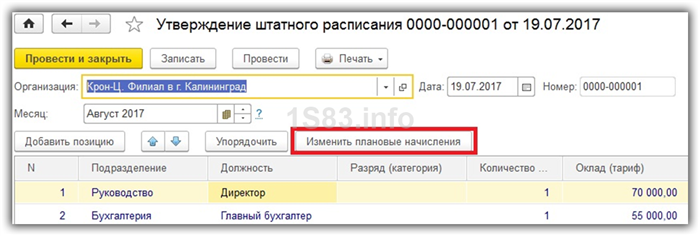
В результате создастся новый документ, где указывается, каким сотрудникам какие начисления были назначены. Дата вступления в силу данных начислений указывается в шапке документа.
к содержанию ↑Как внести изменения в штатное расписание в 1С ЗУП
Для внесения локальных изменений в существующее штатное расписание (которые не сильно затрагивают структуру предприятия) в 1С ЗУП 3.1 предназначен документ «Изменения штатного расписания». Найти его можно как из меню «Кадры», так и из формы списка штатного расписания.
Во втором случае достаточно перейти по гиперссылке «Изменить текущее штатное расписание».
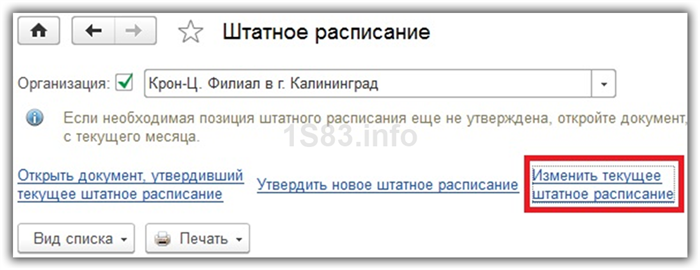
Принцип заполнения данного документа описывать мы не будем, так как он аналогичен заполнению утверждения штатного расписания.
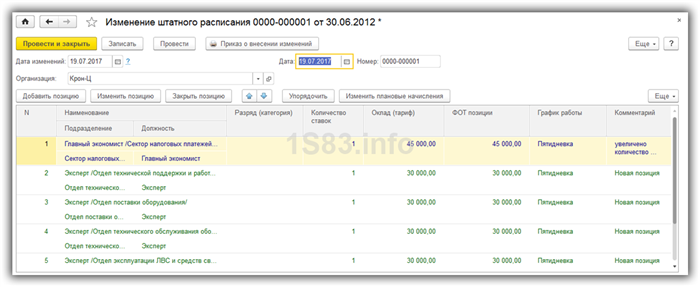
Отчетность
В данной программе существует множество различных типовых отчетов по штатному расписанию. Они расположены в меню «Кадры» — «Кадровые отчеты».
Перед вами откроется форма, откуда можно сформировать множество отчетов по кадровому учету. Все нужные нам отчеты в рамках данной задачи находятся в разделе «Штатное расписание».
Следующая